文章目录
前言1. 在Ubuntu上安装SVN服务2. 配置文件的修改2.1 编辑svnserve.conf文件2.2 编辑passwd文件2.3 编辑authz文件3. 启动SVN服务4. 实现内网穿透4.1 安装cpolar内网穿透工具4.2 设置隧道以映射本地端口5. 测试通过公网访问6. 配置固定的公网TCP端口地址6.1 保留固定的公网TCP端口地址6.2 设置固定的公网TCP端口地址7. 使用固定TCP端口地址远程访问SVN服务前言随着文档资料的增多,将所有资料都存放在自己的电脑上容易引起混乱,也不利于分享。因此,考虑将资料上传到SVN进行统一管理,这样其他人也能方便地查阅各种资料。
当SVN安装在局域网内时,远程访问资料库或代码会受到限制。为了能够从公共网络访问内网的SVN资料库,[cpolar](cpolar官网-安全的内网穿透工具 | 无需公网ip | 远程访问 | 搭建网站)能够很好地解决这一需求。cpolar是一个能将内网服务暴露到公网进行访问的工具。
SVN分为服务端和客户端,服务端主要用于数据资料的存储,客户端主要是图形化工具连接服务端获取数据资料。以下将介绍在Ubuntu系统上安装服务端,并通过客户端远程访问。
sudo apt install subversion
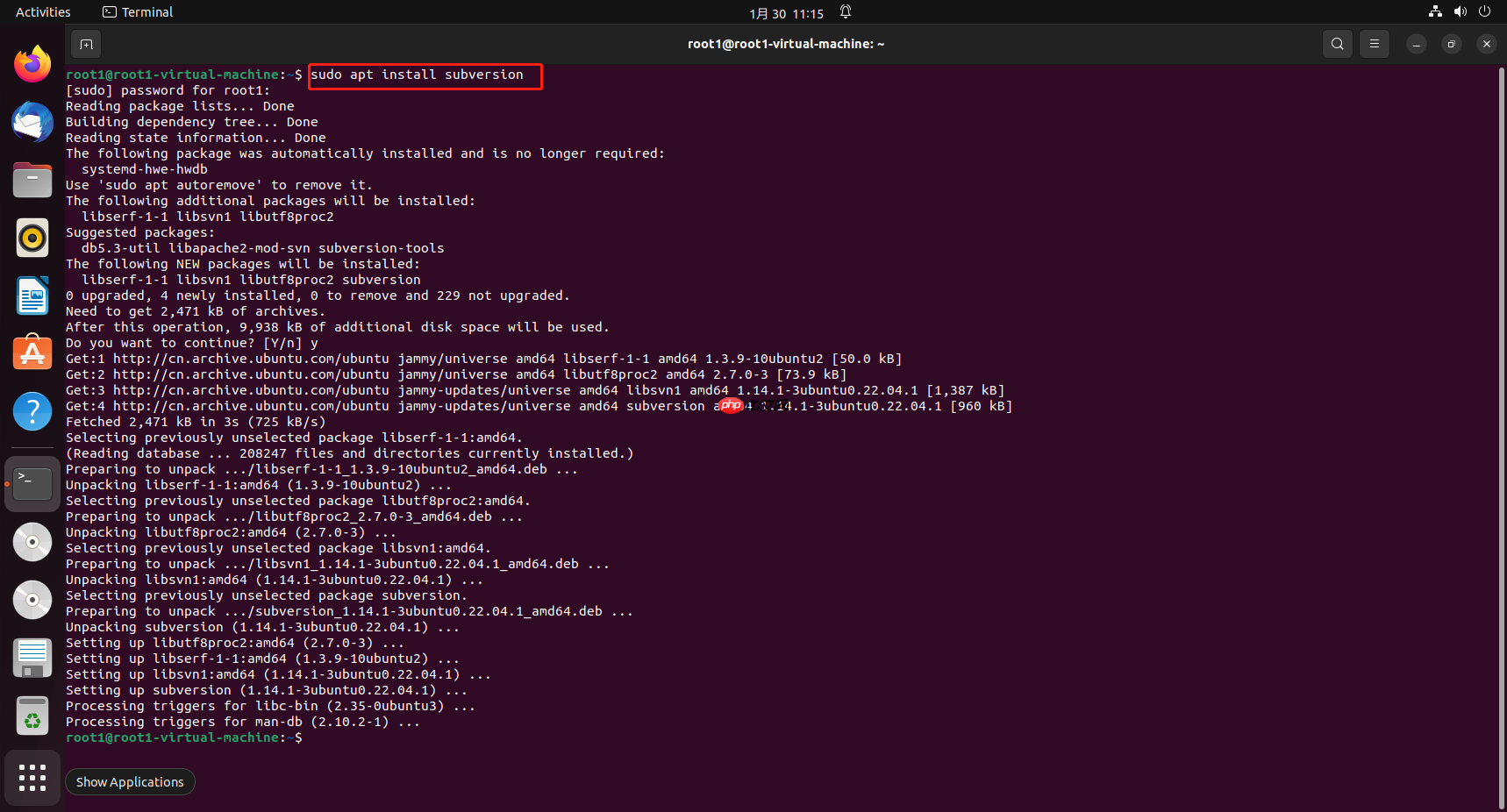 20230131111701查看SVN版本,以确认安装是否成功:
20230131111701查看SVN版本,以确认安装是否成功:
svnserve --version
 20230131111702创建版本库,执行以下系列命令:
20230131111702创建版本库,执行以下系列命令:
cd /optsudo mkdir svncd svnsudo mkdir repository
创建好后,输入以下命令创建仓库:
sudo svnadmin create /opt/svn/repository
 20230131111703创建成功后,在repository目录下会发现一系列文件,其中:
20230131111703创建成功后,在repository目录下会发现一系列文件,其中:
conf文件夹下存放配置文件,包括SVN用户名、权限和密码;db文件夹内包含上传到SVN服务器上的文档、代码等数据的不同版本。注意需要对db文件夹设置权限,否则客户端可能无法连接SVN服务器。
 20230131111704输入以下命令,对db文件夹设置权限,设置成功后db文件夹会变成绿色:
20230131111704输入以下命令,对db文件夹设置权限,设置成功后db文件夹会变成绿色:
sudo chmod -R 777 db
 202301311117052. 配置文件的修改首先修改repository文件下的conf文件夹内的文件。
202301311117052. 配置文件的修改首先修改repository文件下的conf文件夹内的文件。
2.1 编辑svnserve.conf文件这个文件主要设置我们的SVN访问方式。输入编辑命令:
sudo vim svnserve.conf
按i键进入编辑模式,解除四个参数的#号注释。
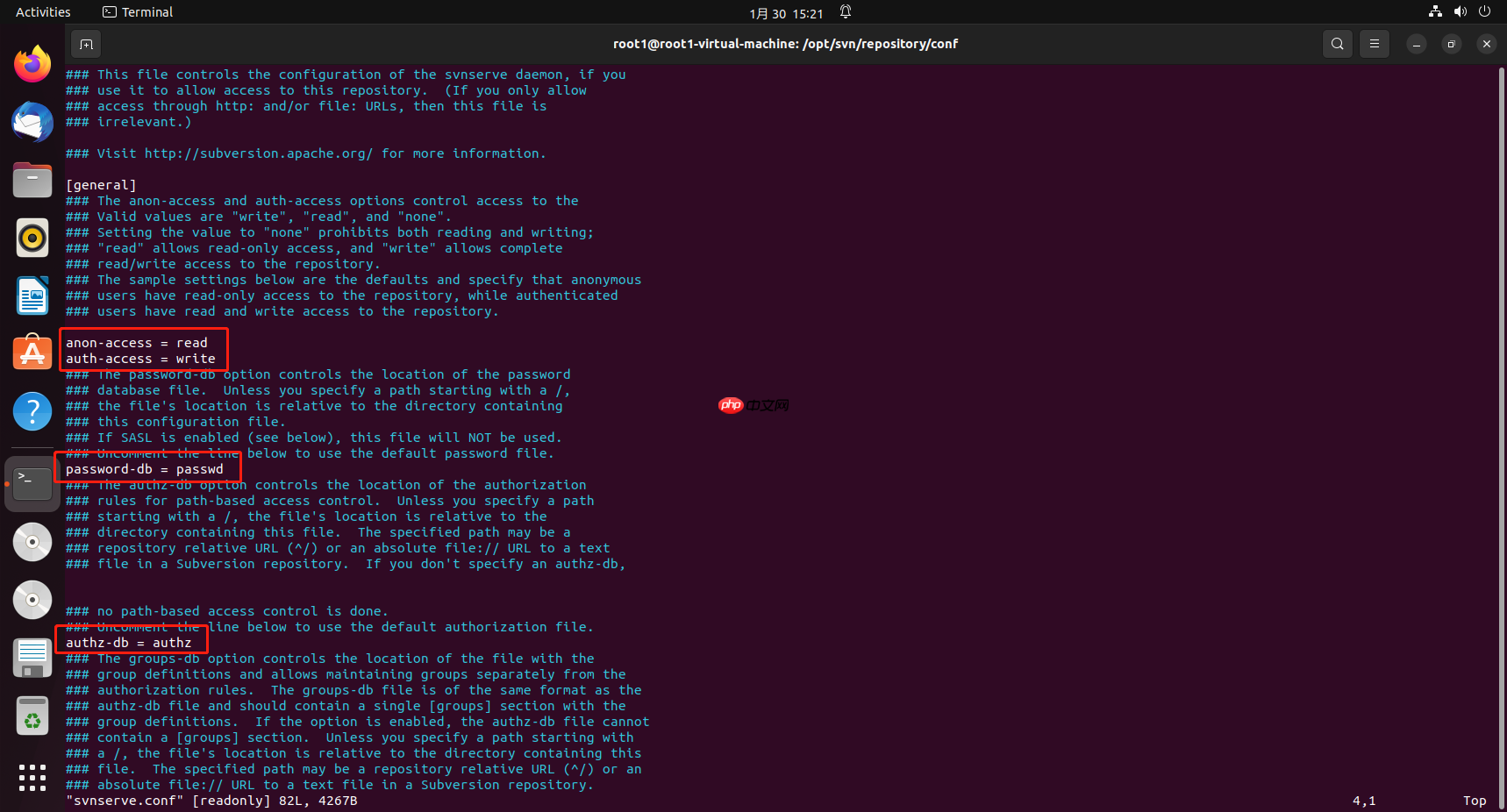 20230131111706然后按
20230131111706然后按Esc键退出编辑,输入:wq保存并退出。
2.2 编辑passwd文件这个文件主要是添加用户名和密码。输入命令进入编辑:
sudo vim passwd
按i键进行编辑,添加以下信息,账号密码可以自行定义:
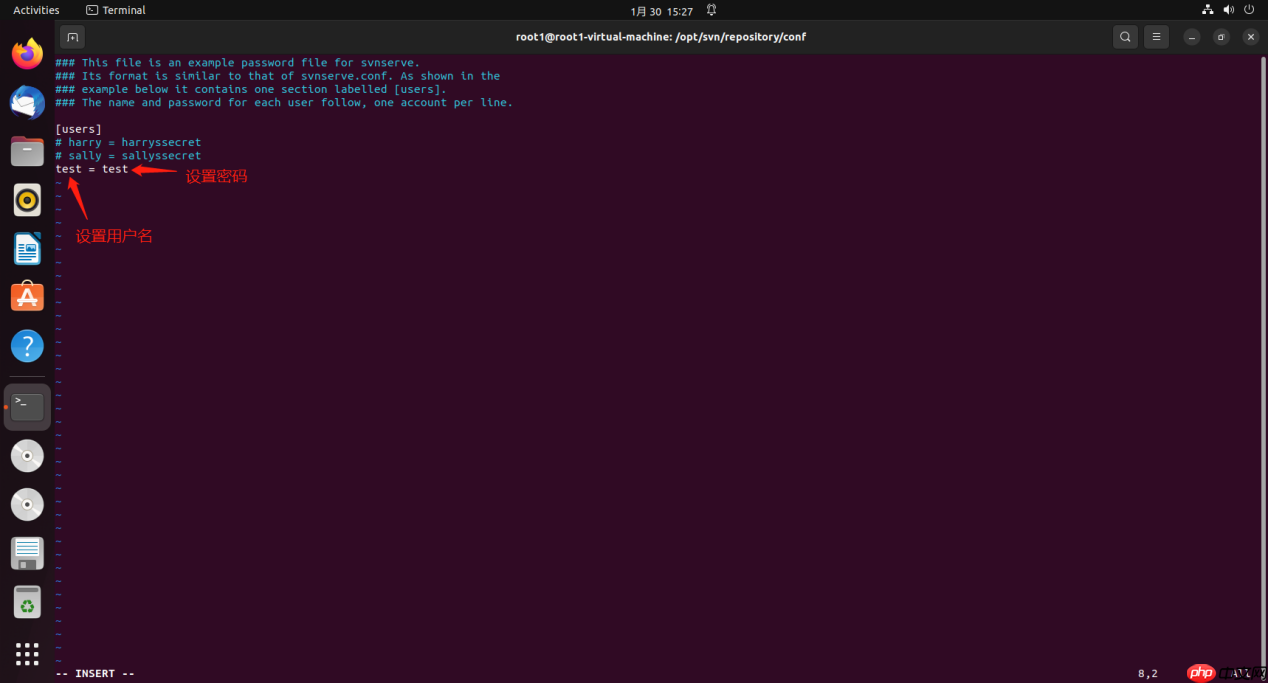 20230131111707添加完成后按
20230131111707添加完成后按Esc键退出,输入:wq保存并退出。
2.3 编辑authz文件这个文件主要是对登录用户的权限进行管理。输入以下命令进入编辑:
sudo vim authz
按i键进行编辑,添加如下信息:
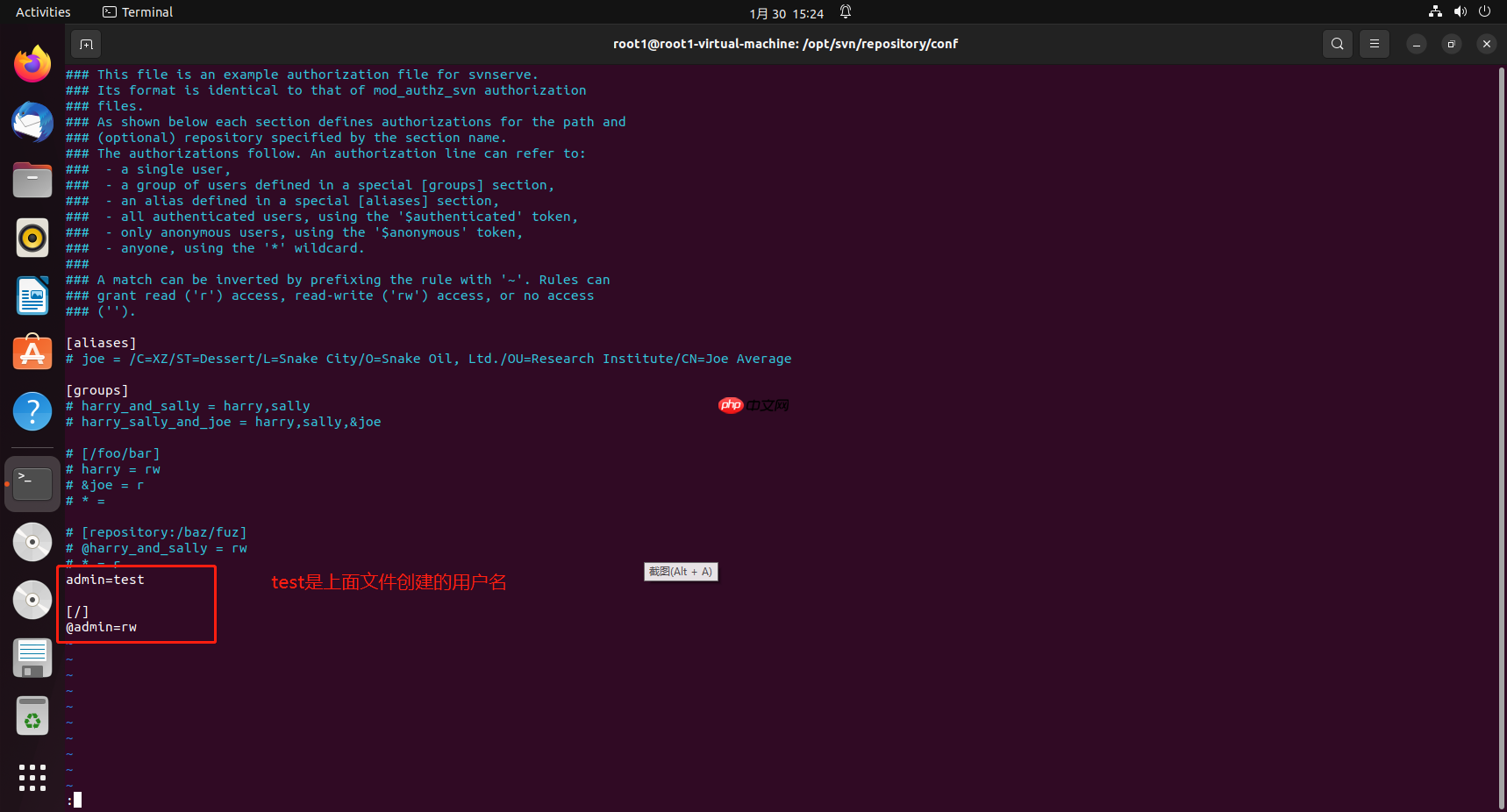 20230131111708然后按
20230131111708然后按Esc键退出编辑,输入:wq保存并退出。
sudo svnserve -d -r /opt/svn/
4.1 安装cpolar内网穿透工具支持一键脚本安装,输入以下命令:
curl -L https://www.cpolar.com/static/downloads/install-release-cpolar.sh | sudo bash
在cpolar官网后台登录后,点击左侧的验证,查看自己的认证token,然后将token贴在命令行中:
cpolar authtoken xxxxxxx
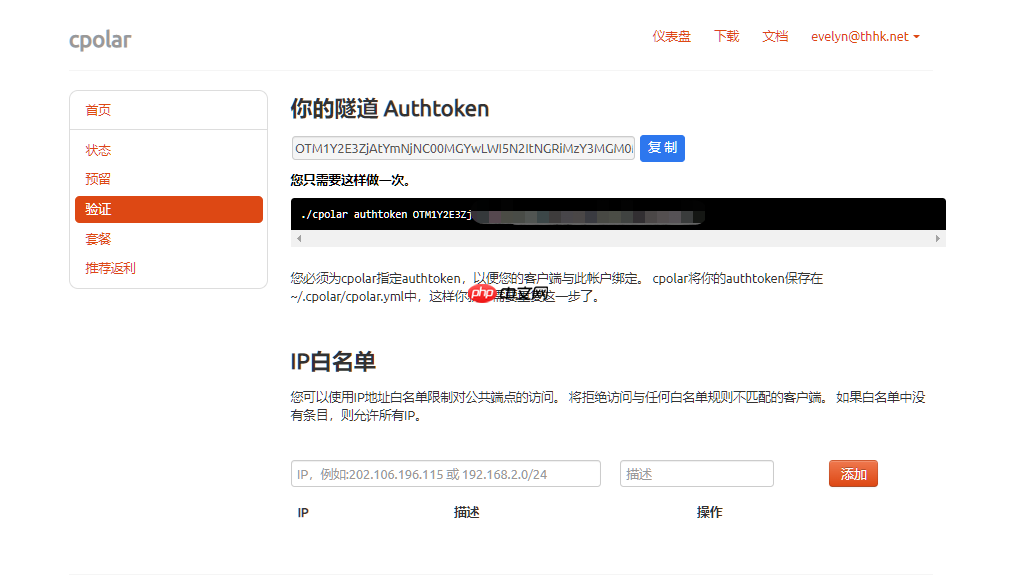 20230206171248向系统添加服务:
20230206171248向系统添加服务:
sudo systemctl enable cpolar
启动cpolar服务:
sudo systemctl start cpolar
4.2 设置隧道以映射本地端口成功启动cpolar服务后,在浏览器中访问本地9200端口【https://www.php.cn/link/4b0634bf8e6c9d0289c1102ced741317 web UI管理界面。
登录成功后,点击左侧仪表盘的隧道管理——创建隧道,创建一个tcp协议的隧道指向本地3690端口:
隧道名称:可自定义,注意不要与已有的隧道名称重复协议:tcp本地地址:3690域名类型:免费选择随机域名地区:选择China VIP点击创建
 20230131111709隧道创建成功后,点击左侧的状态——在线隧道列表,可以看到刚刚创建的隧道已生成相应的公网地址,将其复制下来。
20230131111709隧道创建成功后,点击左侧的状态——在线隧道列表,可以看到刚刚创建的隧道已生成相应的公网地址,将其复制下来。
 202301311117105. 测试通过公网访问从官方网站下载SVN客户端:https://www.php.cn/link/92e2febe8d6183b8026d49448c382d0e
202301311117105. 测试通过公网访问从官方网站下载SVN客户端:https://www.php.cn/link/92e2febe8d6183b8026d49448c382d0e
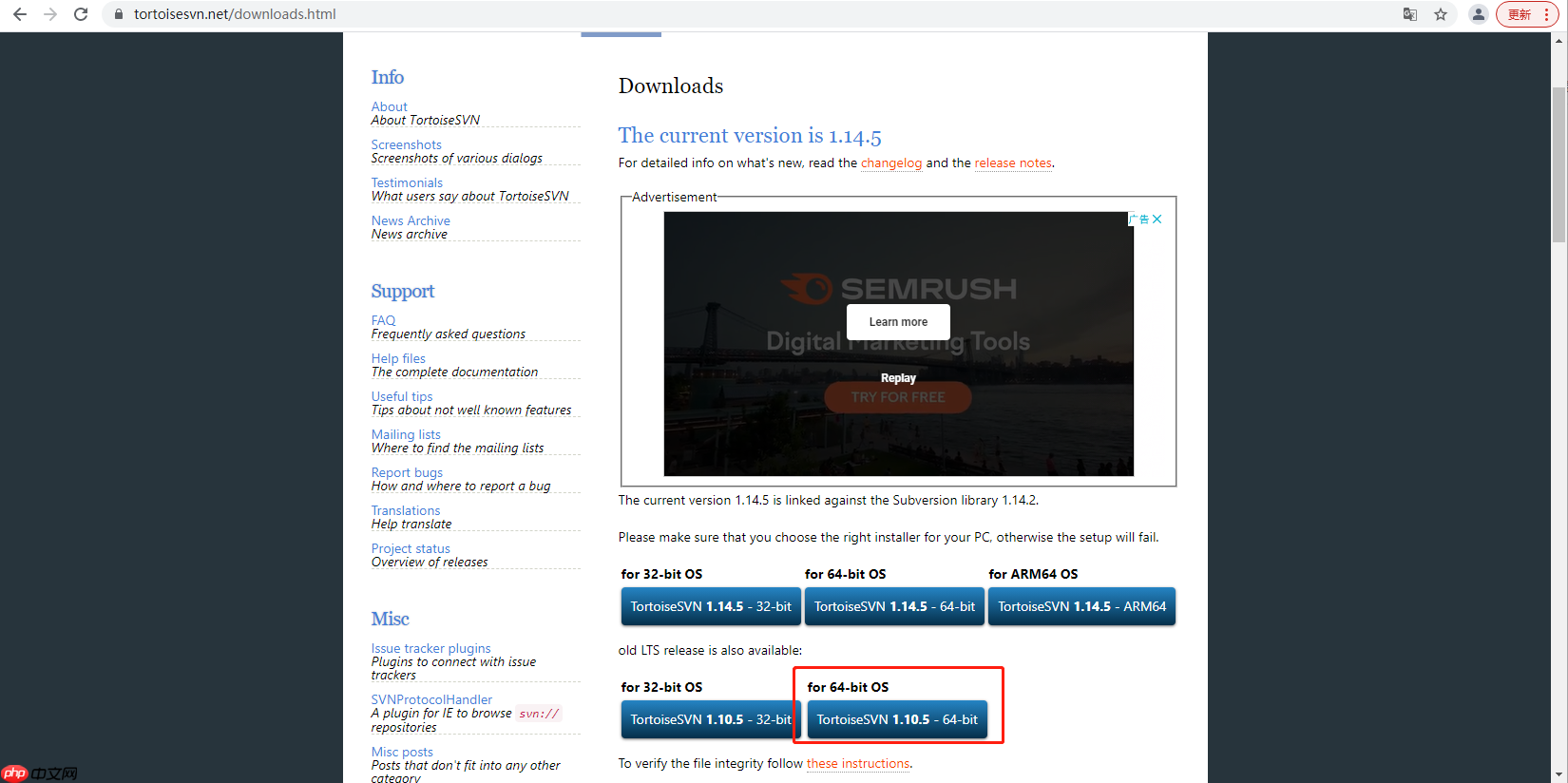 20230131111711SVN安装完成后,在桌面右键点击svncheckout,输入我们复制的cpolar公网地址,然后点击
20230131111711SVN安装完成后,在桌面右键点击svncheckout,输入我们复制的cpolar公网地址,然后点击ok。
 20230131111712输入我们前面创建的账号密码。
20230131111712输入我们前面创建的账号密码。
 20230131111713接着右键点击svn update,没有出现error即表示连接成功。
20230131111713接着右键点击svn update,没有出现error即表示连接成功。
 202301311117146. 配置固定的公网TCP端口地址由于以上使用cpolar所创建的隧道使用的是随机公网地址,该地址为随机临时地址,24小时内会发生变化,不利于长期远程访问。
202301311117146. 配置固定的公网TCP端口地址由于以上使用cpolar所创建的隧道使用的是随机公网地址,该地址为随机临时地址,24小时内会发生变化,不利于长期远程访问。
为了更好地连接,我们可以为其配置二级子域名,该地址为固定地址,不会随机变化。
6.1 保留固定的公网TCP端口地址登录cpolar官网,点击左侧的预留,选择保留的TCP地址,我们先为远程SVN保留一个固定端口地址。
地区:选择China VIP描述:即备注,可自定义填写点击保留
 20230131111715地址保留成功后,系统会生成相应的固定公网地址,将其复制下来。
20230131111715地址保留成功后,系统会生成相应的固定公网地址,将其复制下来。
 202301311117166.2 设置固定的公网TCP端口地址在浏览器中访问9200端口,https://www.php.cn/link/63baaa24b01ab9ada621af6ff02c2e2e web ui管理界面,点击左侧仪表盘的隧道管理——隧道列表,找到svn隧道,点击右侧的编辑。
202301311117166.2 设置固定的公网TCP端口地址在浏览器中访问9200端口,https://www.php.cn/link/63baaa24b01ab9ada621af6ff02c2e2e web ui管理界面,点击左侧仪表盘的隧道管理——隧道列表,找到svn隧道,点击右侧的编辑。
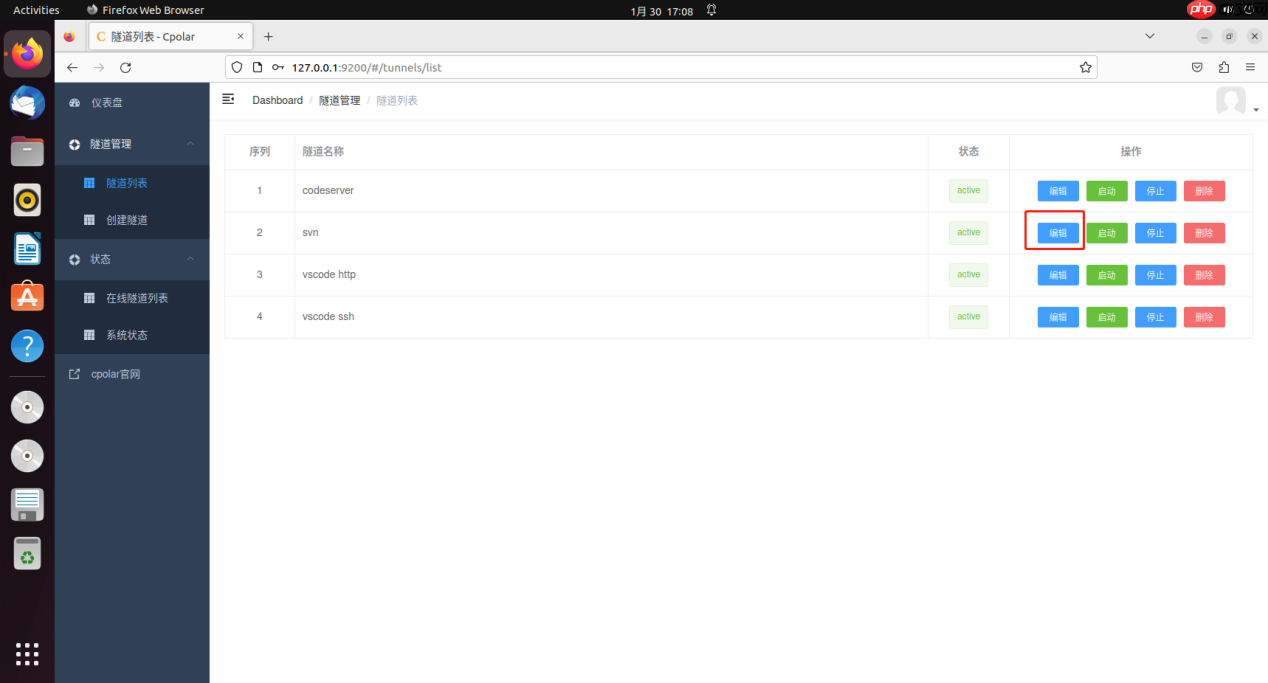 20230131111717修改隧道信息,将保留成功的固定tcp地址配置到隧道中。
20230131111717修改隧道信息,将保留成功的固定tcp地址配置到隧道中。
端口类型:修改为固定tcp端口预留的tcp地址:填写保留成功的地址点击更新
 20230131111718隧道更新成功后,点击左侧仪表盘的状态——在线隧道列表,找到svn隧道,可以看到公网地址已经更新为固定tcp地址。
20230131111718隧道更新成功后,点击左侧仪表盘的状态——在线隧道列表,找到svn隧道,可以看到公网地址已经更新为固定tcp地址。
 202301311117197. 使用固定TCP端口地址远程访问SVN服务右键打开
202301311117197. 使用固定TCP端口地址远程访问SVN服务右键打开relocate。
 20230131111720修改连接地址为固定tcp的地址,修改完后点击OK。
20230131111720修改连接地址为固定tcp的地址,修改完后点击OK。
 20230131111721接着右键点击svn update,没有出现error即表示连接成功。
20230131111721接着右键点击svn update,没有出现error即表示连接成功。
 20230131111722
20230131111722
以上就是Linux系统安装SVN服务端结合内网穿透实现远程访问本地svn资料库的详细内容,更多请关注php中文网其它相关文章!

每个人都需要一台速度更快、更稳定的 PC。随着时间的推移,垃圾文件、旧注册表数据和不必要的后台进程会占用资源并降低性能。幸运的是,许多工具可以让 Windows 保持平稳运行。




Copyright 2014-2025 https://www.php.cn/ All Rights Reserved | php.cn | 湘ICP备2023035733号